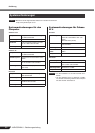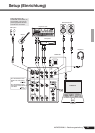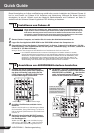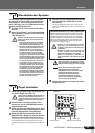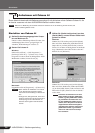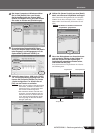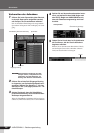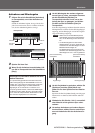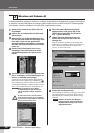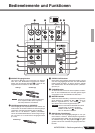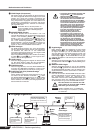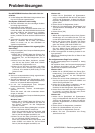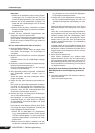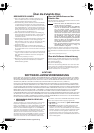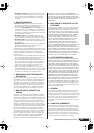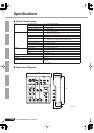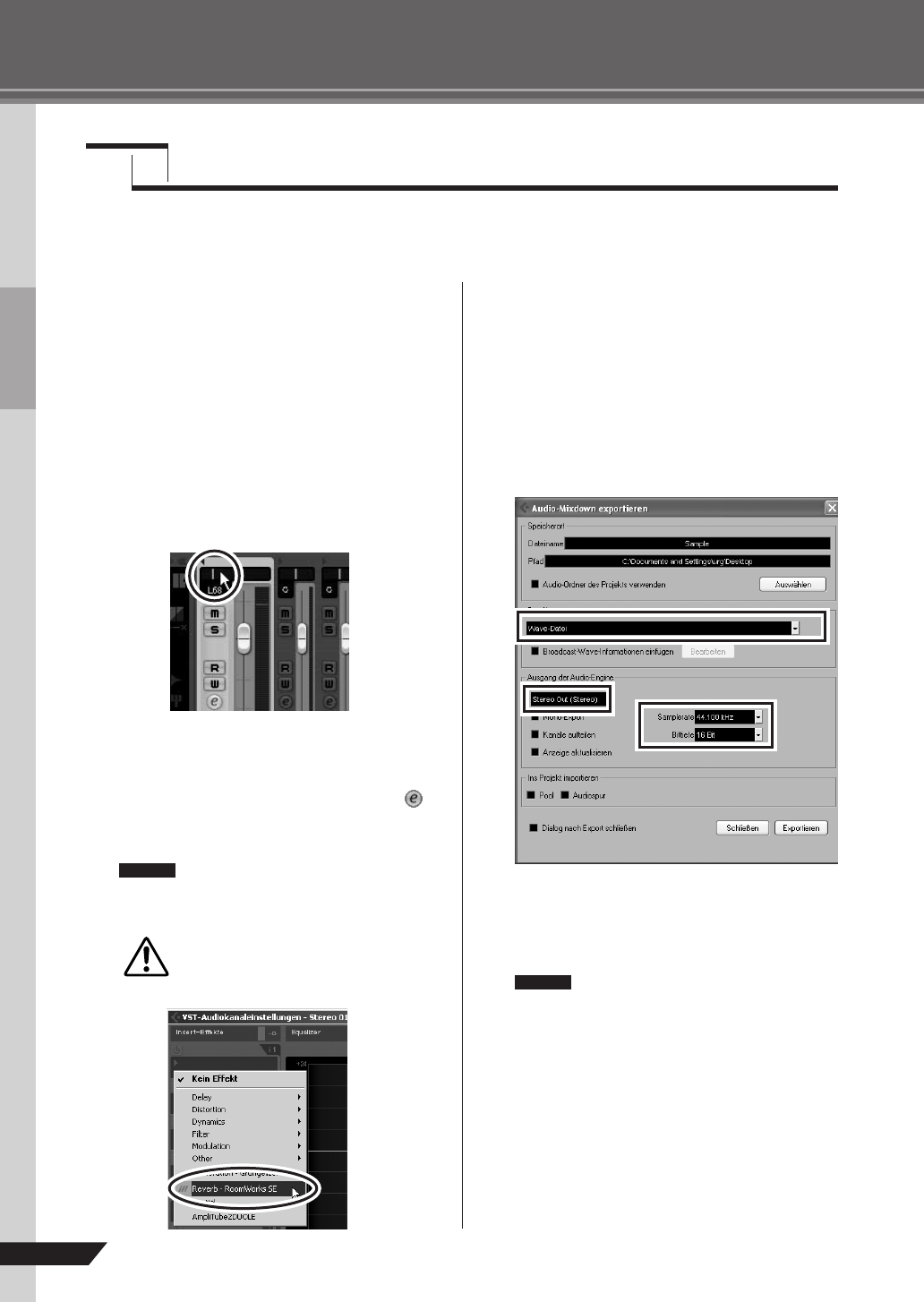
Quick Guide
30
AUDIOGRAM 6 – Bedienungsanleitung
In diesem Abschnitt werden wir versuchen, mehrere aufgenommene Audiospuren zu einem Stereosignal
zu mischen und eine WAV-Datei zu erzeugen. Mischungen können als WAV- oder AIFF-Dateien gespei-
chert werden, die dann wiederum auf Audio-CDs aufgenommen werden.
1
Starten Sie Cubase AI und öffnen Sie eine
Projektdatei.
2
Klicken Sie im Transportfeld auf die Schalt-
fläche [Start].
3
Während Sie auf die Wiedergabe hören, zie-
hen Sie die Kanal-Fader der Kanalzüge nach
oben oder unten, um das gewünschte
Anfangsverhältnis einzustellen, und stellen
Sie dann die Gesamtlautstärke mit dem Bus-
Fader ein.
4
Drehen Sie die Pan-Regler oben in den
Kanalzügen nach links und nach rechts,
um die Stereoposition der Spuren einzu-
stellen.
5
An diesem Punkt können Sie beginnen, den
EQ zu verwenden, um Ihre Mischung zu ver-
feinern, und Effekte hinzuzufügen.
Lassen Sie uns als Beispiel Effekte hinzumischen.
Klicken Sie auf die [Bearbeiten]-Schaltfläche ( )
links im Kanalzug, um das Fenster für die VST-
Audiokanaleinstellungen zu öffnen. Klicken Sie auf
Insert 1 und wählen Sie Reverb - RoomWorks SE.
Näheres finden Sie in der Bedie-
nungsanleitung im PDF-Format, die
mit der Software Cubase AI geliefert
wurde.
Es kann sinnvoll sein, den Kanal-Fader
etwas herunterzuregeln, bevor Sie Effekte
hinzumischen, da der Effekt den Gesamtpe-
gel des Kanals erhöhen kann.
6
Wenn die letzten Mischeinstellungen
abgeschlossen sind, gehen Sie in das
[Datei]-Menü und wählen Sie [Exportie-
ren] → [Audio-Mixdown].
7
Geben Sie einen Dateinamen ein und
wählen Sie ein Speicherziel sowie den
Dateityp aus.
Falls Sie vorhaben, die Datei zur Erstellung einer
Audio-CD zu verwenden, wählen Sie den Dateityp
WAV (AIFF auf Macintosh OS X), Stereo Out
(stereo), 44,1 kHz und 16 Bit.
8
Klicken Sie auf [Exportieren].
Der Fortschritt des Mixdown-Vorgangs wird in einem
entsprechenden Fenster angezeigt. Wenn sich das
Fortschrittsfenster schließt, ist der Mixdown abge-
schlossen.
Dateien, die durch den Mixdown
erzeugt wurden, können direkt mit
Windows Media Player oder iTunes
abgespielt werden.
Schritt
6
Mischen mit Cubase AI
HINWEIS
VORSICHT
HINWEIS